
Использование функции Windows 11 называется динамический замок, вы можете сделать компьютер автоматически заблокировать и безопас Когда вы физически отшлифоваете из ассортимента Bluetooth. Все, что нужно, это связанный смартфон Android и несколько изменений в настройках. Вот как это настроить.
Сначала подключите свой смартфон к компьютеру
Чтобы сделать динамический замок работать, вам нужно будет связать свой смартфон Android на ваш PC Windows 11 в качестве устройства Bluetooth. IPhone может работать, но мы видели Отчеты о форумах что это может не работать надежно. Чтобы начать работу, откройте настройки Windows (нажмите Windows + I на клавиатуре), затем нажмите «Bluetooth & AMP; Устройства. "

В Bluetooth & AMP; Устройства, убедитесь, что переключатель рядом с «Bluetooth» включен. потом Нажмите «Добавить устройство» (с символом плюс на нем) в верхней части окна.

На вашем смартфоне убедитесь, что Bluetooth включен, и ваше устройство находится в диапазоне вашего ПК Windows 11 (около 10 футов или меньше является идеальным). Windows сканирует для вашего смартфона. После обнаружения на экране «Добавить устройство» выберите свой смартфон из списка.
Если попросили подтвердить номер PIN-кода, отображаемый на экранах вашего ПК, так и на экранах смартфона, убедитесь, что цифры PIN-код, затем нажмите «Да».
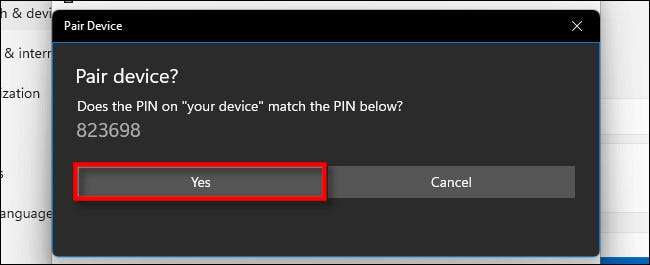
После спаривания ваш смартфон появится в специальной коробке в верхней части настроек и GT; Bluetooth & AMP; Приборы.
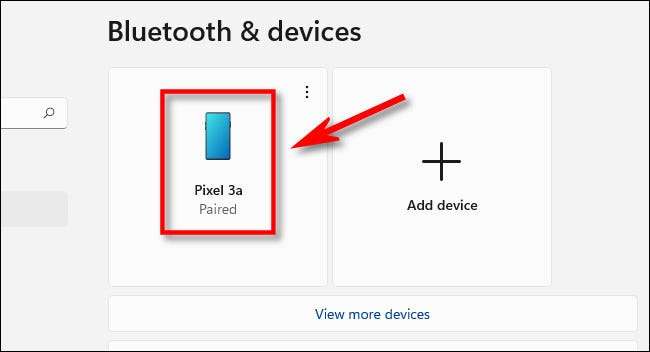
Если у вас проблемы с подключением через Windows 11, вам может потребоваться попытаться подключиться к компьютеру, хотя меню Bluetooth вашего смартфона. Кроме того, дважды проверьте, что Bluetooth включен как на вашем компьютере, так и на смартфоне.
СВЯЗАННЫЕ С: Как включить Bluetooth на Windows 11
Далее настройте динамический замок
В то время как все еще в приложении настроек (нажмите Windows + I, чтобы вернуть его, если вы его закрыли), нажмите «Учетные записи» в боковой панели, затем выберите «Опции входа».
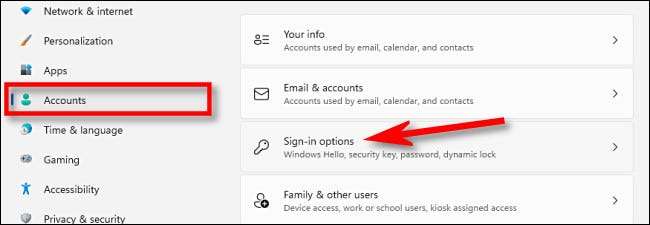
Далее прокрутите вниз, пока не увидите «Динамический замок». Ниже приведены флажок в поле «Разрешить Windows автоматически заблокировать ваше устройство».

После этого закройте приложение настроек. В следующий раз вы несете свой смартфон от вашего ПК и оставьте диапазон Bluetooth (который может варьироваться в зависимости от того, какие устройства вы используете и стены и мебель, которые могут быть в пути), ваш PC Windows 11 будет автоматически заблокировать себя в течение одной или двух минут. Чтобы снова использовать свой компьютер, когда вы вернетесь, просто войдите в систему как обычно. Удачи!
СВЯЗАННЫЕ С: Как заблокировать свой Windows 11 PC







